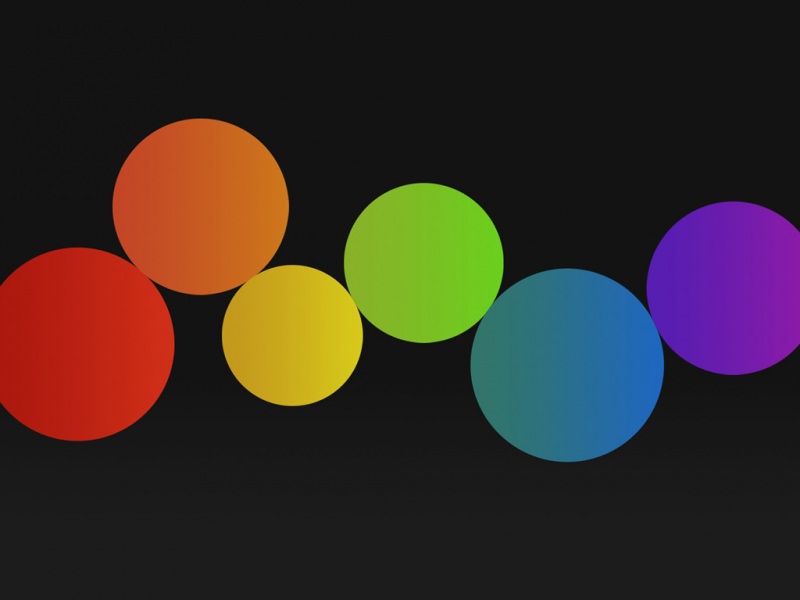下面小编跟大家分享Win7 32位系统下打开组策略提示“MMC无法创建管理单元”怎么解决,一起来学习下过程究竟如何进行吧!喜欢就赶紧收藏起来哦~
1Win7 32位系统下打开组策略提示“MMC无法创建管理单元”怎么解决
故障图如下:
原因分析:出现此问题可能是由于用户对我的电脑中的环境变量进行修改引起的,或者是电脑中环境变量被恶意修改造成的故障。
1、首先在win7系统桌面上鼠标右击计算机选择属性选项,在打开的系统属性窗口中切换到高级标签页,在高级选项卡中点击打开环境变量;
2、在弹出的环境变量窗口中,拉动下拉框,找到并单击选择Path变量名,然后点编辑(N)按扭进行设置。
3、弹出编辑系统变量窗口中,将变量值复制出来后,修改为:%SystemRoot%/system32;%SystemRoot%;%SystemRoot%/System32/Wbem即可。
(注意:如果电脑中安装的一些服务软件的话,可能比较多比如说电脑中配置了mysql数据库,配置了php又或者java等等,,具体可以参照这些文件的配置,自己再向上加便可,假如此配置是安装了mysql的数据库的配置mysql是安装在c盘了
%SystemRoot%/system32;%SystemRoot%;%SystemRoot%/System32/Wbem;C:/mysql5.5/bin;C:/mysql5.5/bin)。
2win7纯净版系统下把鼠标指针个性化设置为紫蓝荧光型的技巧
1、首先在win7纯净版系统桌面上的空白处鼠标右击选择个性化选项;
2、然后在打开的个性化界面上,点击左侧的更改鼠标指针,弹出鼠标属性窗口,点击浏览按钮;
3、接着在浏览界面中,选择喜欢的紫蓝荧光鼠标指针,点击打开按钮;
4、然后点击打开后,自动返回至鼠标属性窗口,点击应用确定,设置完成之后,就可以看到鼠标的指针已经变成紫蓝荧光的哦,是不是很不错呢。
ps:如果不想再用自定义的鼠标时,恢复方法很简单,只需在鼠标属性界面中,选择使用默认值即可。
3Win7旗舰版升级Win10系统提示错误C1900107的解决方法
通过分析,以上问题是由于原系统中的第三方软件干扰或驱动程序不兼容所导致的。
解决方法:
请在升级前先把已安装的第三方安全软件全部卸掉。另外,检查一下当前驱动的情况,该更新的都更新掉。在安装系统的时候,可以试试将网线暂时拔掉,断开网络连接,看看能不能成功安装。或者在升级Win10之前,将显卡驱动等驱动先卸载然后再升级Win10系统。